[삼]
그림 인 그림 모드로 Windows 11, 10, 8 또는 7 PC에서 다른 열린 창을 통해 즐겨 찾는 비디오를 가질 수 있습니다. YouTube 및 Netflix를 포함한 인기있는 비디오 사이트 에서이 모드를 사용할 수 있습니다.
Windows에서 그림 - 그림에서 온라인 비디오보기
Windows PC에서 그림 - 그림 모드에서 온라인 비디오 (예 : YouTube 비디오)를 보려면 Chrome, Firefox 또는 Edge와 같은 현대 웹 브라우저를 사용하십시오. 이러한 브라우저는 온라인 비디오를 PC의 부동 창으로 바꿀 수있는 옵션을 제공합니다.
메모: 아래 스크린 샷에서는 Windows 10을 사용하고 있지만 Windows 11, Windows 8 및 Windows 7에서는 동일한 방식으로 작동합니다.
Google 크롬에서 그림 인 - 사진 모드를 사용하는 방법
Chrome에서는 온라인 동영상에 대한 그림 - 그림 모드를 사용할 수 있도록 기본 제공 옵션이나 확장명을 사용할 수 있습니다. 을위한 확장 방법 , 우리는 이미 가이드를 작성 했으므로 그것을 확인하십시오. 여기에서는 기본 제공 옵션에만 초점을 맞 춥니 다.
관련된: 크롬에서 그림 - 그림을 활성화하는 방법
시작하려면 크롬을 열고 비디오가있는 사이트를 엽니 다. 우리는 YouTube 비디오를 여기에서 사용할 것입니다.
비디오 재생을 시작하십시오. 그런 다음 비디오를 마우스 오른쪽 버튼으로 클릭하면 검은 색 메뉴가 표시됩니다. 이 메뉴에서 옵션을 선택하지 마십시오.

비디오에서 다시 마우스 오른쪽 버튼을 클릭하면 (검은 색 메뉴 영역 외부) 새 메뉴가 표시됩니다. 이 메뉴에서 "그림에서 그림 그림"을 선택하십시오.

즉시, 크롬은 비디오를 분리하고 화면의 부동 창으로 바꿀 것입니다.
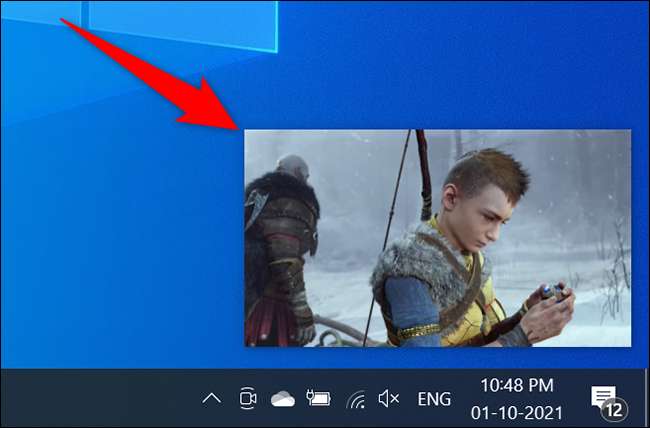
PC에서 다른 앱에서 작업하는 동안 비디오가 계속 재생됩니다. 이 그림 - 그림 비디오를 비활성화하려면 부동 비디오를 가리키고 오른쪽 상단 모서리에서 "X"를 클릭하십시오.
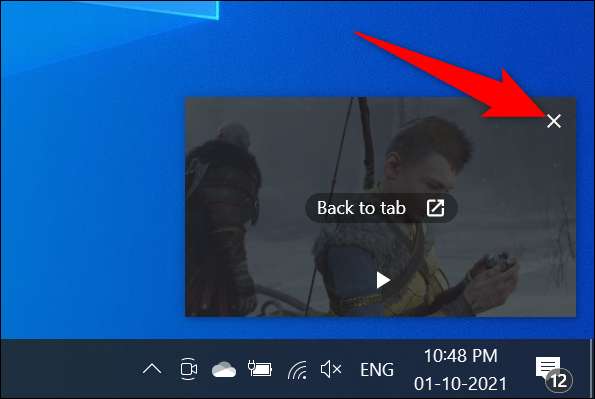
크롬은 그림 인 그림 모드를 끌 것입니다.
Mozilla Firefox에서 그림 인 - 사진 모드 사용 방법
Chrome과 마찬가지로 Firefox에는 그림 내장 모드가 내장되어 있습니다.
이 모드를 사용하려면 먼저 비디오가있는 사이트를 시작하십시오. 그런 다음 해당 사이트에서 비디오를 재생하십시오.
비디오 오른쪽에있는 화살표가있는 정사각형 아이콘이 바닥 오른쪽 모서리를 가리키는 것입니다. 그림 인 그림 모드를 활성화하려면이 아이콘을 클릭하십시오.

Firefox는 비디오를 분리하고 화면에 부동 창으로 추가합니다. 이제 비디오를 볼 수있게하면서 다른 앱과 Windows를 열 수 있습니다.
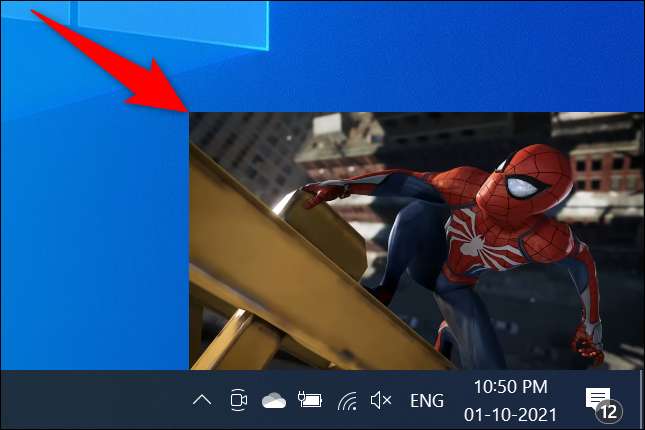
그림 인 - 사진 모드를 끄려면 플로팅 비디오 위로 마우스를 가져와 오른쪽 상단 모서리에서 "x"를 클릭하십시오.
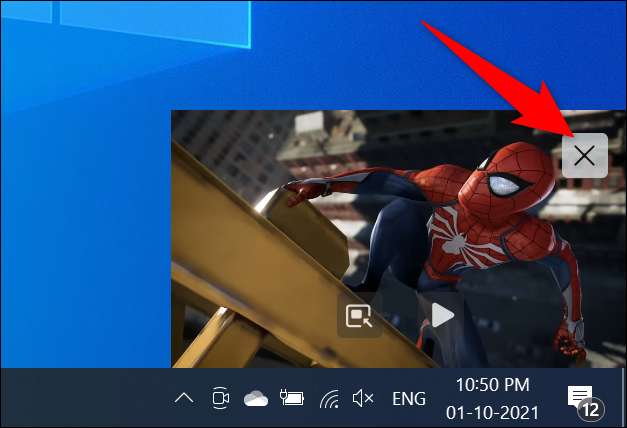
그리고 그게 다야.
Microsoft Edge에서 그림 - 그림 모드를 사용하는 방법
Microsoft Edge에는 Picture-in-Picture 모드가 포함되어 있습니다. 동영상의 컨텍스트 메뉴 에서이 모드에 액세스 할 수 있습니다.
기능을 사용하려면 가장자리를 열고 비디오가있는 사이트를 시작하십시오. 비디오를 재생하십시오.
비디오가 재생되면 비디오를 통해 마우스를 마우스 오른쪽 단추로 클릭하십시오. 검은 색 메뉴가 표시됩니다. 이 메뉴에서 옵션을 선택하지 마십시오.
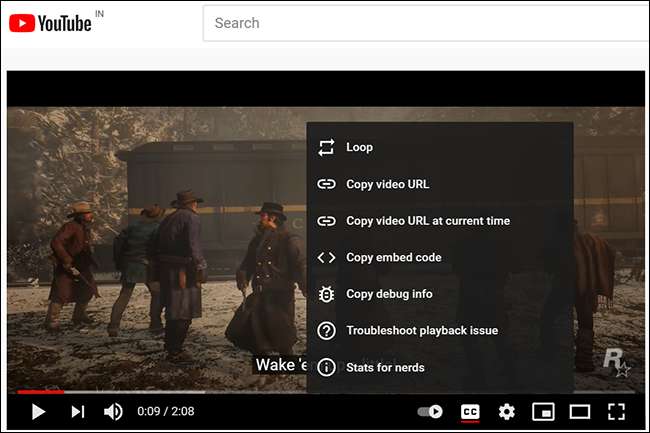
검은 색 메뉴 외부를 마우스 오른쪽 버튼으로 클릭하고 (그러나 비디오에서 여전히) 새 메뉴가 표시됩니다. 이 새로 만들기 메뉴에서 "그림의 그림을 선택하십시오."를 선택하십시오.
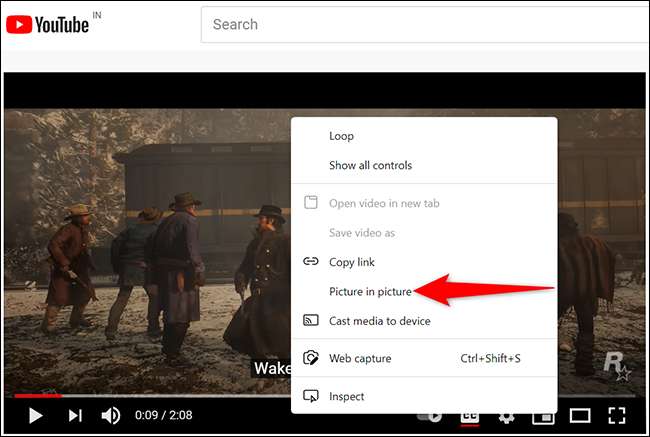
그리고 가장자리는 화면의 오른쪽 아래 모서리에 비디오를 떠 다니는 창으로 추가합니다.
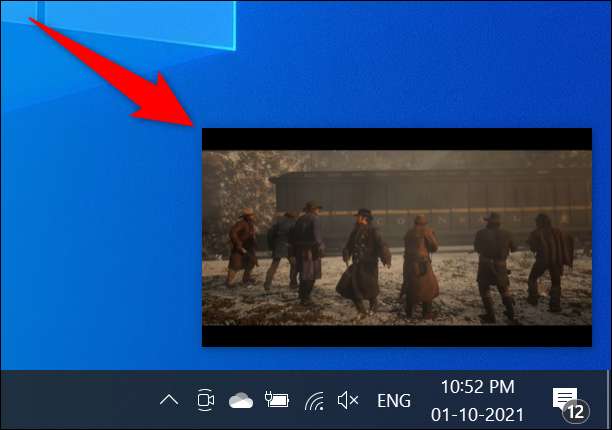
비디오 시청을 마치고 부동 비디오의 오른쪽 상단 모서리에 "X."를 클릭하십시오.
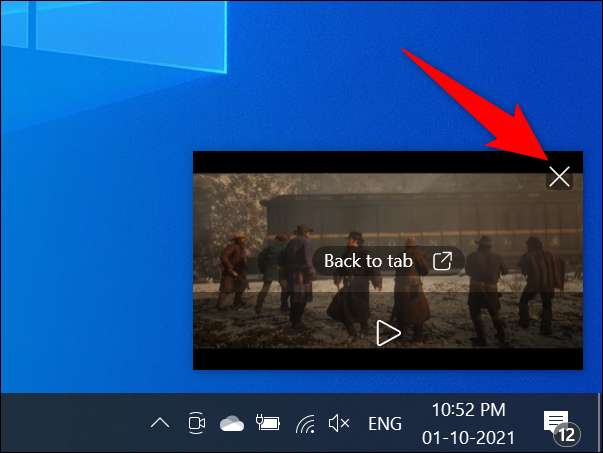
위의 절차는 Vimeo와 같은 모든 사이트에서 작동하지 않을 수 있습니다. 이러한 경우에 AN. 가장자리 확장자 사진을 사용할 수 있습니다 브라우저에서 모드.
관련된: Microsoft Edge에서 그림 - 그림에서 비디오를 보는 방법
Windows에서 그림 사진에서 오프라인 비디오보기
그림 인 그림 모드에서 로컬로 저장된 비디오를 보려면 기본 제공 영화 & amp; Windows 10 및 Windows 11에서 사용할 수있는 TV 앱.이 응용 프로그램은 필름 및 amp라고도합니다. 일부 지역의 TV.
비디오가있는 폴더를 열어 시작하십시오. 비디오를 마우스 오른쪽 단추로 클릭하고 열리는 메뉴에서 & gt를 사용하여 열기를 선택하십시오. 영화 및 amp; TV (또는 영화 및 amp; TV).
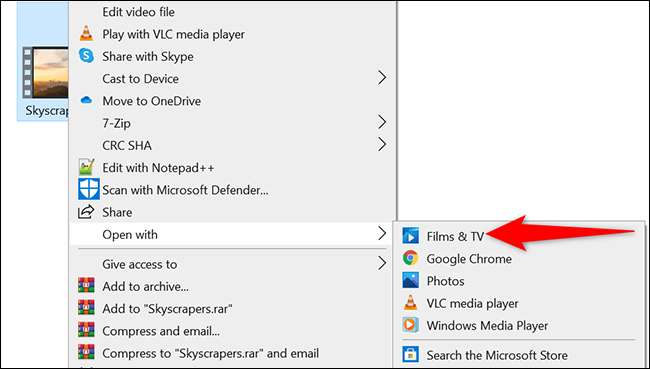
영화 & amp; TV 앱, 오른쪽 하단 모서리에서 "미니보기에서 재생"아이콘을 클릭하십시오.

앱은 비디오를 분리하고 화면의 오른쪽 상단 구석에 부동 창으로 추가합니다.

앱을 변경하는 경우에도 비디오가 계속 연주됩니다. 이 플로팅 비디오를 닫으려면 플로팅 비디오 위에 마우스를 가져와 오른쪽 상단 구석에서 "X"를 클릭하십시오.

그게 다야 해.
NetFlix 뷰어가 있고 그림 인 그림 모드에서 원하는 쇼를보고 싶다면 사용하십시오. Netflix의 Windows 10 및 11의 공식 앱 ...에 이 응용 프로그램에서 비디오를 재생할 때 하단 막대에서 그림 인 그림 모드를 클릭하여 비디오를 분리 할 수 있습니다.
핸드 헬드 장치에서 그림 인 그림 모드를 사용할 수 있음을 알고 계셨습니까? 아이폰 그리고 iPad. , 도?
관련된: iPhone에서 그림 사진을 사용하는 방법







